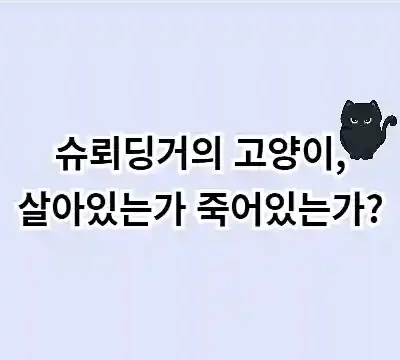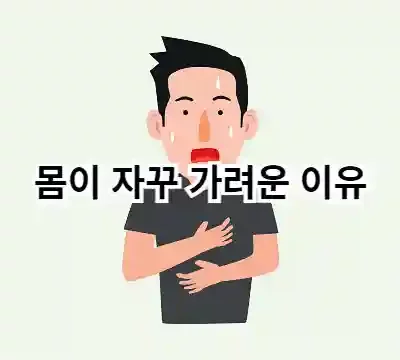구글에서 매월에 자동으로 빠져 나가는 결제가 있으신가요? 보통 유튜브와 관련된 내용들이 많을 것 입니다. 특히 유튜브 멤버십과 유튜브 프리미엄 등 을 매월 자동 구글 결제 하실텐데 오늘은 취소나 해제 하는 방법을 알려드리겠습니다.

구글 결제 및 유튜브 멤버십 가입 취소 방법
결제 센터 취소 하는 방법은 구글 결제와 멤버십 둘다 취소가 가능하며, 유튜브로 접속하여 취소하는 방법은 유튜브 멤버십만 취소가 가능 합니다.
구글 결제 센터를 통한 취소 방법
결제 센터에서 취소를 하는 방법은 먼저 이곳으로 접속을 하셔야 합니다..
접속 방법은 이전 글에 스크린샷과 함께 표시 해놓았으니 자세히 확인하고 싶으신 분들은 아래 글을 확인하시면 많은 도움이 되실 것입니다.
모바일 접속 방법 역시 표시해 놓았으며, PC에서 접속방법을 설명드리면 아래와 같습니다.
위 글의 가장 좋은 점은 현재 매월 결제 중인 내역을 한번에 확인할 수 있어 혹시나 내가 모르는 구글 결제 내역을 취소 할 수 있다는 장점이 있습니다.
한번쯤 방문 하셔서 확인하는 것을 추천합니다.
결제 센터 접속방법
- 구글 메인(https://www.google.com/) 화면으로 접속합니다.
- 맨 오른쪽 위 구석에 자신의 프로필 아이콘을 클릭합니다.
- Google 계정관리 클릭
- 맨 왼쪽 중간에 결제 및 구독 클릭
다시 한번 알려 드리지만 위 방법으로 찾기 어려우신 분들은 구글 페이먼크 코리아 내역 확인 방법 게시글을 확인하시기 바랍니다.
자동 결제 및 멤버십 취소 방법
- 결제 수단 – 결제 수단 관리에 접속 하셨다면, 구독 및 서비스 화면으로 이동합니다.
- 아래의 월별 청구를 클릭합니다.
- 아래의 가입 상태에서 구독 관리에 접속합니다.
- 구독 해제를 원하는 채널의 우측에 멤버십 관리를 클릭합니다.
- 다음 결제일 옆에 비활성화를 클릭하시면 됩니다.
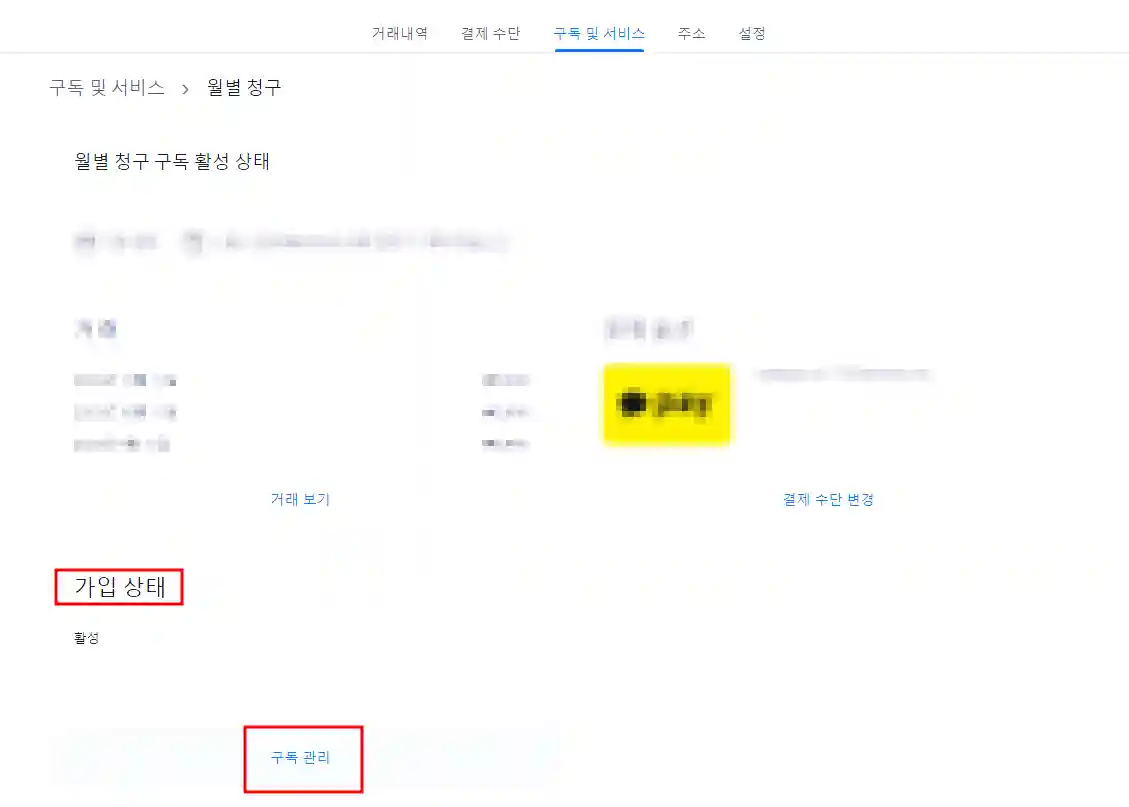
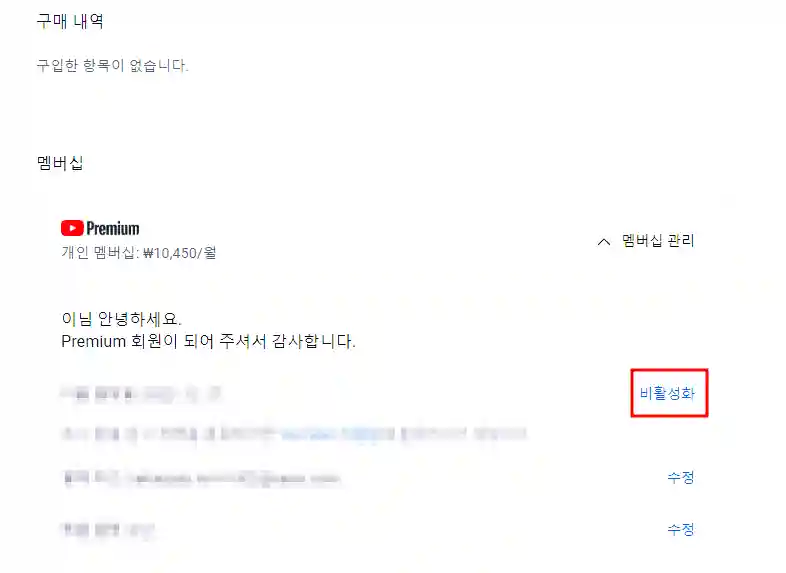
이 방법은 모든 가입 내역을 확인할 수 있어 편리합니다.
유튜브 접속 해서 멤버십 가입 취소 방법
- 취소를 원하는 유튜브 채널에 접속
- 중간 카테고리에서 멤버십 클릭
- 톱니바퀴 모양 아이콘 클릭
- 멤버십 및 혜택 종료 클릭
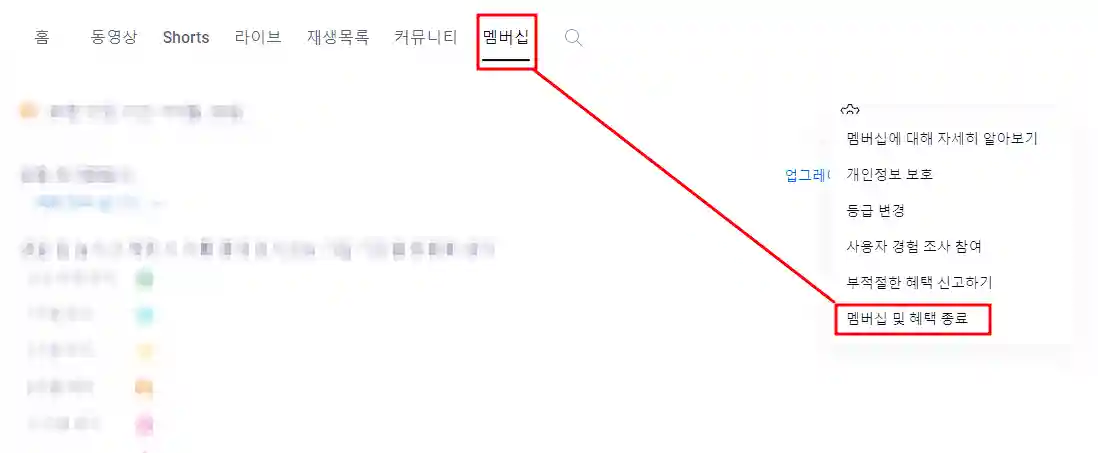
위와 같은 방법으로 멤버십 가입을 취소 할 수 있습니다.
마치며,
이렇게 구글의 자동 결제 및 유튜브 멤버십 가입 취소 방법에 대해 알아보았습니다.
이러한 과정들은 복잡하게 느껴질 수 있지만, 조금씩 시간을 두고 이해하면서 따라하다보면 어렵지 않게 해결할 수 있습니다.